
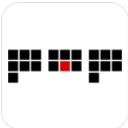

解例 使用Color Balance進行色調均
1 當用戶將Color Balance特技濾鏡加入用戶選定的特技濾鏡列表時,一個有關Color Balance特技濾鏡特性設置的對話框將自動彈出,要求用戶為其設定屬性。
2 用戶可以通過拖動對話框下半部分的三個滑塊對素材畫麵的RGB值的強度分別進行設定。設定的圖像效果會即時顯示在對話框的上半部分。
在添加特技濾鏡的對話框中,用戶可以設定Color Balance特技濾鏡在素材中起作用的起止時間,還可以設置作用時間內的關鍵幀控製點。
4 影片合成後,用戶可以在顯示窗中預覽到設定好的素材效果。在播放的時候,係統會根據各關鍵幀控製點的設定情況,自動產生素材色調的漸變過程。
5 如果用戶對於RGB三原色賦予同樣的改變量,則此時被改變的其實就是素材的亮度。下圖給出了三種有代表性的亮度變化狀況。
6 通過對三原色的強度調整,用戶可以製作出豐富的素材色調效果,如果再配合素材中設立的關鍵幀控製點使影片發生色調的漸變,將會產生非常迷人的色彩效果。
7 雖然Color Balance特技濾鏡可以為我們帶來如此美麗的色彩效果,但是用戶還應當根據影片的需要安排合適的色調。不可因為一味追求色彩的斑斕而破壞影片的主旨。
知識點:在一段影片之中,畫麵的色調往往會對影片氛圍的表達起到很大的作用。對同一幅畫麵來說,用戶可以將其處理為以紅、橙、黃等色彩為主的暖色調,或者將其處理為以藍、綠、灰等色彩為主的冷色調,兩種處理方法產生的效果往往會給觀眾帶來不同的視覺感受。在AdobePremiere中,允許用戶通過Color Balance特級濾鏡對影片色調進行細致的調整,使影片可以有更強的表現力。在ColorBalance特級濾鏡的特性設置對話框中,用戶可以調節RGB三原色的強度值來改變整個素材畫麵圖像的顏色基調。在對話框中拖動各滑塊的位置,可以使該滑塊相對應的原色色彩更加突出或者不突出。當用戶拖動滑塊時,對話框中的圖像預演也隨之改變,以反映出調節的效果。在調節影片色調的時候,用戶應當始終注意畫麵色調的平衡問題。如果影片沒有特別的要求,則用戶設定的色彩基調與現實相比就不要太離譜。另外應注意影片中各素材色調的搭配。